Usuń wirusa Wallet (Instrukcj usuwania) - Ostatnia aktualizacja, kw. 2017
Instrukcja usuwania wirusa Wallet
Czym jest Wirus ransomware Wallet?
Ransowmare Wallet wciąż się uaktualnia
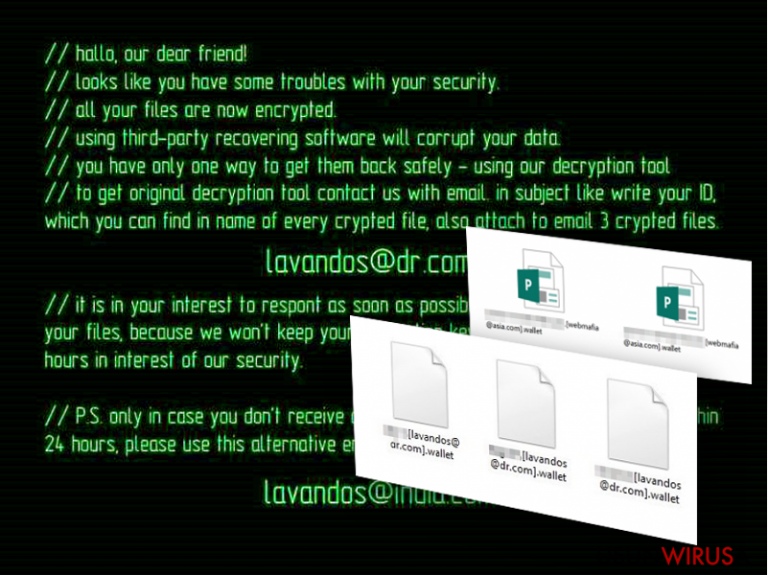
Wirus ransomware Wallet urodził się zaraz po tym, jak eksperci ds. zabezpieczeń wykryli jego rozszerzenie plików używane w celu oznakowania tych plików. Po jego przetestowaniu odkryto, że to krypto-ransomware pochodzi od rodziny wirusów Dharma. Ta dobrze ugruntowana grupa ransomware jest znana z użycia złożonych algorytmów szyfrowania, takich jak AES i RSA , podczas próby zablokowania plików na zainfekowanym komputerze. Ponadto domagają się pieniędzy od ofiar, które pragną uzyskać swoje dane. Chociaż kody Dharma i Wallet są praktycznie identyczne, a eksperci nie wahają się używać ich nazw zamiennie, regularni użytkownicy mogą się inaczej czuć. I możemy zrozumieć dlaczego. Każda z wersji wirusów korzysta z różnych rozszerzeń, aby oznaczyć szyfrowane pliki. Według ofiar tego ransomware, wirusy pozostawiają rozszerzenia plików .wallet lub [mk.scorpion@aol.com] .wallet.lock. Poza tym udostępniają różne adresy e-mail, które mają być wykorzystywane do kontaktowania się z cyberprzestępcami. Aby ułatwić i zaoszczędzić trochę czasu, omówimy główne cechy wariantu Wallet w następnych kilku paragrafach. Znajdziesz tu również pomocne porady dotyczące usuwania Wallet (Dharma) z komputera na końcu artykułu.

Gdy wirus Wallet zostanie zainstalowany w systemie, uruchomi swój złośliwy plik wykonywalny, który rozpocznie skanowanie systemu. Podczas skanowania wirus będzie szukać określonych rozszerzeń plików, które są związane głównie z osobistymi dokumentami użytkownika, plikami multimedialnymi, archiwami itp. . Po ich zlokalizowaniu pliki będą zaszyfrowane i dołączane do nich zostaną rozszerzenia .wallet lub [mk.scorpion@aol.com] .longlet.lock, które dodatkowo zawierają adresy oszustów. Poza tym wirus zmienia obraz na pulpicie z informacją o okupie przedstawiającą instrukcje odzyskiwania plików. Oto treść tej notatki:
“//hallo, our dear friend!
//looks like you have some troubles with your security.
//all your files are now encrypted.
//using third-party recovering software will corrupt your data.
//you have only one way to get them back safely – using our decryption tool.
//to get original decryption tool contact us with email. in subject like write your ID, which you can find in name of every crypted file, also attach to email 3 crypted files.
lavandos@dr.com
//it is in your interest to respond as soon as possible to ensure the restoration of your files, because we won’t keep your decryption keys at our servers more than 72 hours in interest of our security.
//P.S. only in case you don’t receive a response from the first email address within 24 hours, please use this alternative email address.
amagnus@india.com
Jak już wspominaliśmy, adresy e-mail wskazane w notce okupu mogą się zmieniać. Mmk.scorpion@aol.com, orlegionfromheaven@india.com, destroed_total@aol.com, stopper@india.com, bitcoin143@india.com, mkgoro@india.com, mkliukang@india.com, lavandos@dr.com. To tylko kilka z możliwych opcji. Notatki o okupie i adresy e-mail są w języku angielskim, choć jest oczywiste, że hakerzy od wirusów nie są natywnie anglojęzyczni . Niezdarne konstrukcje gramatyczne i błędy w pisowni ich odkrywają. Niemniej jednak ich celem są użytkownicy, którzy mówią tym językiem i mogą zrozumieć sytuację. Podczas gdy dalsze instrukcje odzyskiwania danych są podawane tylko po skontaktowaniu się z przestępcami bezpośrednio, możemy założyć, że przestępcy domagają się od ofiar zapłaty kwoty okupu w walucie Bitcoins i dokonania transakcji za pośrednictwem anonimowej sieci Tor. Nie trzeba dodawać, że płacenie przestępcom powinno być ostatnią rzeczą na liście. Zamiast tego eksperci zalecają przeprowadzenie usuwania Wallet i odmowę udzielenia wsparcia przestępcom, przekazując im pieniądze.
Wersje ransomware .Wallet
Joker_lucker@aol.com ransomware jest jedną z wielu wersji wirusa ransomware Wallet, który polega na algorytmach szyfrowania AES i RSA. Te algorytmy zostały użyte do szyfrowania plików word, PDF, plików excel i podobnych i uniemożliwiają ich otwarcia. Możesz osobno segregować pliki zaszyfrowane przez wirusa Joker_lucker@aol.com lub inne ransomware, patrząc na ich rozszerzenia. Ten adres e-mail został wykorzystany przez hakerów do oznaczania docelowych plików i ostrzegania ofiar, że nie będą mogli ich używać. W przypadku zarażenia można przywrócić pliki z kopii zapasowej. Zdaniem hakerów, po zakończeniu procesu szyfrowania, należy kupić specjalny klucz odszyfrowywania, który jest wysyłany do nich za pośrednictwem serwerów sterowania i nadzoru. Proszę, NIE działaj zgodnie z potrzebami hakerów, ponieważ mogą cię zostawić bez niczego!
Wirus ransoware Mk.scorpion@aol.com może zaszyfrować większość plików zapisanych na komputerze. Działa tak samo jak poprzednie wersje, które zaczynają prosić o okup o zaraz po zakończeniu procesu szyfrowania. Zwykle ten ransomware wrzuca rozszerzenie pliku [Mk.scorpion@aol.com] .wallet do uszkodzonych plików, a także tworzy plik README.txt, który ma poinformować ofiary o odzyskiwaniu plików. Jednak etapy odzyskiwania podane przez Mk.scorpion@aol.com ransomware nie są tak szczegółowe, jak te dostarczone przez innych twórców ransomware. Nie należy jednak rozważać pomysłu dokonania płatności cyberprzestępcom.
W jaki sposób ten wirus się rozprzestrzenia wokoło?
Podobnie jak oryginalna wersja wirusa, Wallet korzysta z phishingu do wprowadzania się na komputery. W większości przypadków oszuści polegają na kampaniach spamowych, aby dostarczać zarażone pliki potencjalnej ofierze bezpośrednio do jego skrzynek odbiorczych. Wszystko, co musisz zrobić, to ściągnąć plik dołączony do przekonującego i wyglądającego na prawdziwy e-maila, a wirus zostanie uwolniony. Dziś wciąż jest wielu użytkowników komputerów, którzy wpadają w takie pułapki. Trudno ich o to obwiniać, ponieważ hakerzy zawsze stosują zaawansowane umiejętności inżynierii społecznej, aby ofiary uważały, że muszą pobierać planowane bilety lotnicze, faktury lub dokumenty rozliczeniowe. To tylko uczy nas, że nie powinniśmy przyjmować za pewnik e-maila, nawet jeśli otrzymaliśmy go od renomowanej organizacji lub instytucji rządowej. Powinieneś zawsze sprawdzić pocztę przed jej otwarciem i zapobiec szyfrowaniu plików przez Wallet.
Techniki usuwania Wallet ransomware
Ransomware jest jednym z wiodących wirusów biorąc pod uwagę jego złożoność i wpływ na system. Mając to na uwadze, byłoby naiwnie oczekiwać łatwych procesów usuwania Wallet. Oczywiście istnieją narzędzia, w których eliminacja ransomware może być nieporównywalnie mniej trudna. Skrupulatne skanowanie systemu profesjonalnymi narzędziami antywirusowymi nie będzie trwało dłużej niż 10 minut, a po ich zakończeniu będziesz mógł ponownie używać komputera. Nie martw się, jeśli za pierwszym razem nie usuniesz wirusa Wallet. Nikt nie powiedział, że wirus nie będzie walczył, kiedy próbujesz go wyeliminować. Po prostu przejdź na koniec artykułu, gdzie dostarczamy instrukcję usuwania Wallet i postępuj zgodnie z nią uważnie.
Instrukcja ręcznego usuwania wirusa Wallet
Ransomware: ręczne usuwanie ransomware w Trybie awaryjnym
Usunięcie Wallet będzie gładsze, jeśli wykonasz je, gdy urządzenie znajduje się w trybie awaryjnym. Poniżej znajdziesz instrukcje dotyczącą uruchamiania komputera w tym konkretnym trybie.
Ważne! →
Przewodnik ręcznego usuwania może być zbyt skomplikowany dla zwykłych użytkowników komputerów. Przeprowadzenie go w sposób prawidłowy wymaga zaawansowanej wiedzy z zakresu informatyki (jeśli ważne pliki systemowe zostaną usunięte lub uszkodzone, może to skutkować uszkodzeniem całego systemu Windows) i może zająć wiele godzin. Dlatego też zdecydowanie zalecamy skorzystanie z automatycznej metody przedstawionej wyżej.
Krok 1. Przejdź do trybu awaryjnego z obsługą sieci
Ręczne usuwanie malware powinno być wykonywane w Trybie awaryjnym.
Windows 7 / Vista / XP
- Kliknij Start > Zamknij > Uruchom ponownie > OK.
- Kiedy twój komputer stanie się aktywny, zacznij naciskać przycisk F8 (jeśli to nie zadziała, spróbuj F2, F12, Del, itp. – wszystko zależy od modelu płyty głównej) wiele razy, aż zobaczysz okno Zaawansowane opcje rozruchu.
- Wybierz z listy opcję Tryb awaryjny z obsługą sieci.

Windows 10 / Windows 8
- Kliknij prawym przyciskiem myszy przycisk Start i wybierz Ustawienia.

- Przewiń w dół i wybierz Aktualizacja i zabezpieczenia.

- Wybierz Odzyskiwanie po lewej stronie okna.
- Teraz przewiń w dół i znajdź sekcję Zaawansowane uruchamianie.
- Kliknij Uruchom ponownie teraz.

- Wybierz Rozwiązywanie problemów.

- Idź do Zaawansowanych opcji.

- Wybierz Ustawienia uruchamiania.

- Naciśnij Uruchom ponownie.
- teraz wciśnij 5 lub kliknij 5) Włącz tryb awaryjny z obsługą sieci.

Krok 2. Zamknij podejrzane procesy
Menedżer zadań systemu Windows to przydatne narzędzie, które wyświetla wszystkie procesy działające w tle. Jeśli malware uruchomiło proces, to musisz go zamknąć:
- Wciśnij Ctrl + Shift + Esc na klawiaturze, by otworzyć Menedżera zadań.
- Kliknij Więcej szczegółów.

- Przewiń w dół do sekcji Procesy w tle i wyszukaj wszystko, co wygląda podejrzanie.
- Kliknij prawym przyciskiem myszy i wybierz Otwórz lokalizację pliku.

- Wróć do procesu, kliknij na niego prawym przyciskiem myszy i wybierz Zakończ proces.

- Usuń zawartość złośliwego folderu.
Krok 3. Sprawdź Uruchamianie
- Wciśnij Ctrl + Shift + Esc na klawiaturze, by otworzyć Menedżera zadań systemu Windows.
- Idź do karty Uruchamianie.
- Kliknij prawym przyciskiem myszy na podejrzany program i wybierz Wyłącz.

Krok 4. Usuń pliki wirusów
Pliki powiązane z malware można znaleźć w różnych miejscach na komputerze. Oto instrukcje, które pomogą ci je znaleźć:
- Wpisz Czyszczenie dysku w wyszukiwarce Windows i naciśnij Enter.

- Wybierz dysk, który chcesz wyczyścić (C: to domyślny dysk główny i prawdopodobnie jest on tym, który zawiera złośliwe pliki).
- Przewiń w dół przez listę Pliki do usunięcia i wybierz następujące:
Tymczasowe pliki internetowe
Pliki do pobrania
Kosz
Pliki tymczasowe - Wybierz Wyczyść pliki systemowe.

- Możesz także poszukać innych złośliwych plików ukrytych w następujących folderach (wpisz te wpisy w wyszukiwaniu Windows i wciśnij Enter):
%AppData%
%LocalAppData%
%ProgramData%
%WinDir%
Po zakończeniu, uruchom ponownie komputer w normalnym trybie.
Usuń Wallet korzystająć z System Restore
Aby zapewnić sprawne usuwanie ransomware, musisz wykonać dodatkową pracę i zneutralizować wirus, który usuwasz, wykonując czynności podane poniżej. Po prostu nie zapomnij o skanowaniu urządzenia automatycznie!
-
Krok 1: Zresetuj swój komputer Safe Mode with Command Prompt
Windows 7 / Vista / XP- Kliknij Start → Shutdown → Restart → OK .
- Kiedy już włączysz swój komputer, zacznij wciskać przycisk F8 tak długo aż zobaczysz okno Advanced Boot Options
-
Wybierz $1$s z listy

Windows 10 / Windows 8- Wciśnij przycisk Power w oknie logowania oznaczonym Windows. Następnie wciśnij i przytrzmaj Shift, który znajduje się na twojej klawiaturze i wciśnij dodatkowo Restart.
- Teraz wybierz Troubleshoot → Advanced options → Startup Settings a na końcu dodatkowo wybierz Restart
-
Jak tylko włączysz swój komputer wybierz -Enable Safe Mode with Command Prompt w oknie Startup Settings

-
Krok 2: Przywróć ustawienia fabryczne i pliki systemowe
-
Jak tylko zobaczysz okno Command Prompt, wpisz cd restore i wybierz Enter

-
Teraz wybierz rstrui.exe a nastepnie kliknij Enter jeszcze raz.

-
Kiedy pokaże ci się nowe okno wybierz Next a nastepnie wybierz punkt przywracania systemu, który wypada przed zainstalowaniem Wallet. Zaraz po tym wybierz $3$s.


-
Teraz wybierz Yes aby rozpocząć przywracanie systemu

-
Jak tylko zobaczysz okno Command Prompt, wpisz cd restore i wybierz Enter
Bonus: przywróć swoje dane
Poradnik zaprezentowany powyżej powinien pomóc ci w usunieciu oprogramwania Wallet z twojego komputera. Celem przywrócenia zaszyfrowanych danych prosze skorzystaj z dokladnego poradnika przygotowanego przez naszych ekspertow do spraw bezpieczenstwa usunwirusa.plJezeli twoje pliki zostaly zaszyfrowane przez Wallet mozesz skorzystac z podanych metod aby je przywrocic
Rozszyfruj pliki zaszyfrowane przez Wallet w prosty sposób za pomocą Data Recovery Pro
Po wyeliminowaniu Wallet z komputera nie zapomnij też odszyfrować danych! Wypróbuj program Data Recovery Pro do ich automatycznego odzyskiwania.
- Pobierz Data Recovery Pro;
- Zapoznaj się z nastepującymi krokami Data Recovery a nastepnie zainstaluj program na swoim komputerze.
- Uruchom go a nastepnie przeskanuj swoj zaszyfrowany komputer w poszukiwaniu Wallet.
- Przywróć je
Kiedy funkcja poprzednich wersji Windows jest pomocna w odzyskiwaniu danych?
Funkcja poprzednich wersji systemu Windows jest wygodnym i skutecznym sposobem odzyskiwania zaszyfrowanych danych. Niemniej jednak ta funkcja będzie pomocna tylko wtedy, gdy włączona jest funkcja przywracania systemu, zanim wirus zaatakował komputer.
- Znajdź zaszyfrowany plik, który chcesz przywrócić i kliknij na nim prawym przyciskiem myszy
- Wybierz “Properties” a nastepnie przejdz do zakladki “Previous versions”
- Tutaj sprawdz dostepne kopie pliku w “Folder versions”. Powinienes wybrac wersje ktora cie interesuje i kliknac przycisk przywracania “Restore”
ShadowExplorer jest dobrym wyborem do odzyskiwania plików zaszyfrowanych przez Wallet
ShadowExplorer to oprogramowanie, które korzysta z kopiowania woluminów w tle zaszyfrowanych plików, aby je odzyskać. Ta metoda odzyskiwania działa tylko jeśli kopie woluminów nie są uszkodzone lub usunięte przez wirus.
- Pobierz Shadow Explorer (http://shadowexplorer.com/);
- W odniesieniu do manadzera instalacji Shadow Explorer po prostu postepuj z pozostalymi krokami instalacji.
- Uruchom program, przejdz przez menu a nastepnie w górnym lewym roku kliknij dysk z zaszyfronwanymi danymi. Sprawdz jakie wystepuja tam foldery
- Kliknij prawym przyciskiem na folder ktory chcesz przywrocic i wybierz “Export”. Nastepnie wybierz gdzie chcesz go skladowac.
Skorzystaj z decryptera Dharma decrypter by rozszyfrować pliki zaszyfrowane przez ransomware Wallet
Klucze odszyfrowywania Dharmy zostały ujawnione kilka miesięcy temu. Na szczęście specjaliści ds. dezpieczeństwa Kaspersky z powodzeniem zaktualizowali dekoder Rakhni za pomocą tych kodów, dzięki czemu może być również wykorzystywany do odzyskiwania zaszyfrowanych plików Wallet. Możesz go pobrać tutaj.
Na końcu powinienes dodatkowo pomyśleć o ochronie swojego komputera przed oprogramowaniem ransomware. Aby chronić swój komputer przed Wallet i innym szkodliwym oprogramowaniem polecamy skorzystanie ze sprawdzonego oprogramowania antyszpiegującego takiego jak FortectIntego, SpyHunter 5Combo Cleaner lub Malwarebytes
Polecane dla ciebie:
Nie pozwól, by rząd cię szpiegował
Rząd ma wiele problemów w związku ze śledzeniem danych użytkowników i szpiegowaniem obywateli, więc powinieneś mieć to na uwadze i dowiedzieć się więcej na temat podejrzanych praktyk gromadzenia informacji. Uniknij niechcianego śledzenia lub szpiegowania cię przez rząd, stając się całkowicie anonimowym w Internecie.
Możesz wybrać różne lokalizacje, gdy jesteś online i uzyskać dostęp do dowolnych materiałów bez szczególnych ograniczeń dotyczących treści. Korzystając z Private Internet Access VPN, możesz z łatwością cieszyć się połączeniem internetowym bez żadnego ryzyka bycia zhakowanym.
Kontroluj informacje, do których dostęp może uzyskać rząd i dowolna inna niepożądana strona i surfuj po Internecie unikając bycia szpiegowanym. Nawet jeśli nie bierzesz udziału w nielegalnych działaniach lub gdy ufasz swojej selekcji usług i platform, zachowaj podejrzliwość dla swojego własnego bezpieczeństwa i podejmij środki ostrożności, korzystając z usługi VPN.
Kopie zapasowe plików do późniejszego wykorzystania w przypadku ataku malware
Problemy z oprogramowaniem spowodowane przez malware lub bezpośrednia utrata danych w wyniku ich zaszyfrowania może prowadzić do problemów z twoim urządzeniem lub do jego trwałego uszkodzenia. Kiedy posiadasz odpowiednie, aktualne kopie zapasowe, możesz z łatwością odzyskać dane po takim incydencie i wrócić do pracy.
Bardzo ważne jest, aby aktualizować kopie zapasowe po wszelkich zmianach na urządzeniu, byś mógł powrócić do tego nad czym aktualnie pracowałeś, gdy malware wprowadziło jakieś zmiany lub gdy problemy z urządzeniem spowodowały uszkodzenie danych lub wpłynęły negatywnie na wydajność.
Posiadając poprzednią wersję każdego ważnego dokumentu lub projektu, możesz oszczędzić sobie frustracji i załamania. Jest to przydatne, gdy niespodziewanie pojawi się malware. W celu przywrócenia systemu, skorzystaj z Data Recovery Pro.







